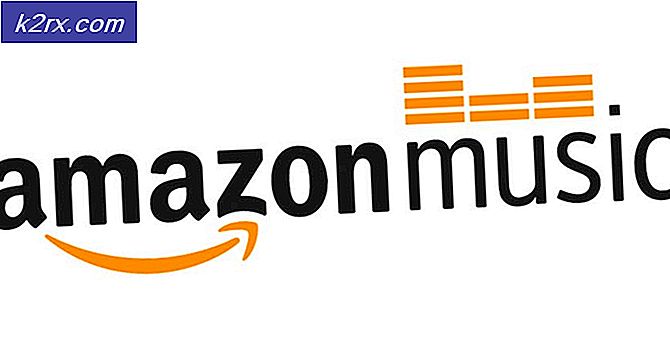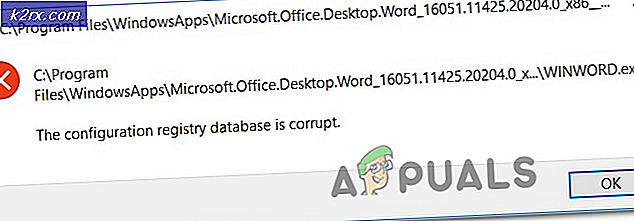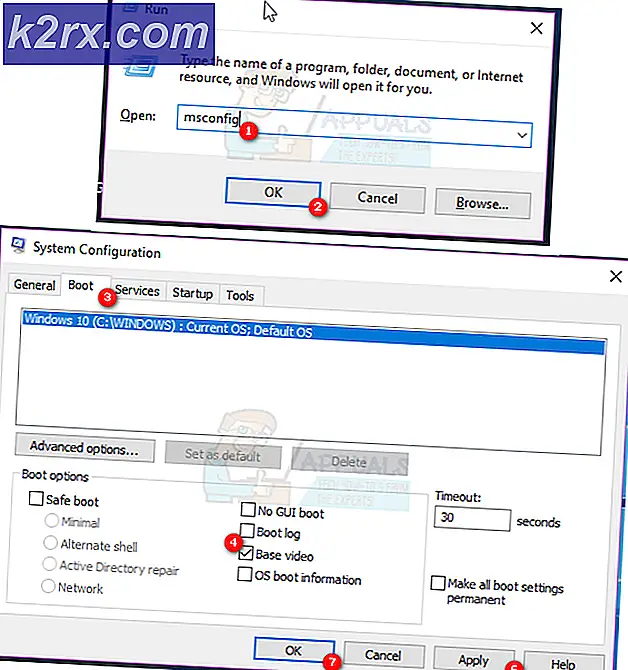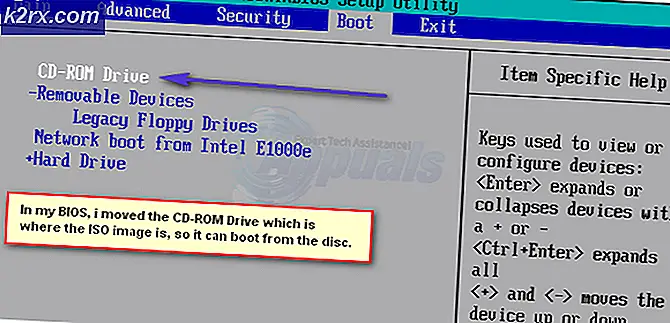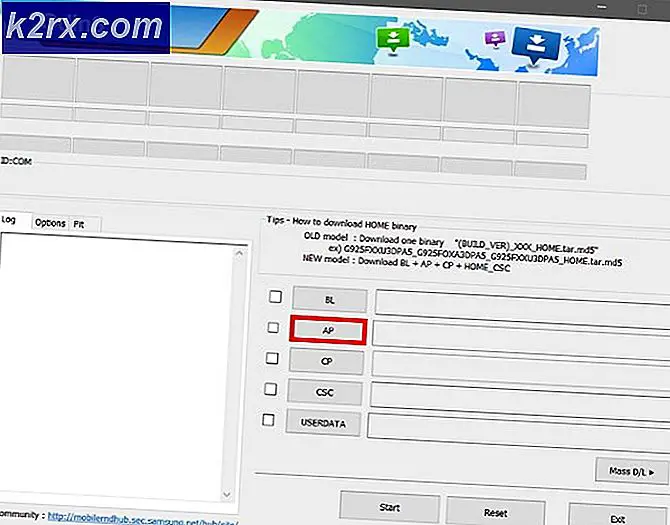Khắc phục: Mã lỗi Windows Store 0x80240439
Một số cửa sổ 10 người dùng đã báo cáo rằng họ đang nhận được lỗi 0x80240439 trong khi tải xuống ứng dụng từ cửa hàng Windows. Cửa hàng Windows không tải xuống bất kỳ ứng dụng nào và ném lỗi 0x80240439.
Lỗi này có thể là do tệp Windows bị hỏng, bản cập nhật cửa sổ bị hỏng, cài đặt Nâng cấp Windows không hoàn chỉnh. Một số người dùng đã báo cáo rằng việc nâng cấp cửa sổ lên phiên bản mới nhất đã giải quyết vấn đề này cho họ, tuy nhiên, đối với một số người dùng, ngày và giờ hệ thống của họ không đồng bộ. Đặt lại thời gian và ngày của hệ thống cho đúng ngày và giờ đã khắc phục sự cố này cho họ. Một số người dùng nói rằng việc dọn dẹp Windows Store Store làm việc cho họ. Ở đây trong bài viết này, chúng ta sẽ thấy các phương thức này. Tôi hy vọng một trong những phương pháp này chắc chắn sẽ giải quyết được vấn đề tải xuống ứng dụng với cửa sổ cửa hàng của bạn.
Phương pháp 1: Kiểm tra cài đặt ngày và giờ
Đôi khi ngày và giờ trên hệ thống không đồng bộ và có thể gây ra sự cố với tải xuống ứng dụng từ cửa hàng Windows. Bạn có thể đồng bộ ngày tháng và thời gian của bạn với lệnh wsreset làm điều đó theo cách thủ công
Để đặt lại ngày và giờ với wsreset
- Chuyển đến bắt đầu -> Chạy . Nhập cmd
- Nhấp chuột phải vào cmd và chạy nó như là quản trị viên
- Khi dấu nhắc lệnh được mở, gõ wsreset và nhấn Enter .
Điều này sẽ sửa cài đặt ngày và giờ của bạn
Để làm điều đó theo cách thủ công
- Bắt đầu -> Bảng điều khiển
- Nhấp vào Ngày và Giờ
- Nhấp vào Thay đổi ngày và giờ và đặt ngày và giờ chính xác và nhấp vào OK
- Nhấp vào Thay đổi múi giờ và đảm bảo chọn múi giờ chính xác. Nếu không, vui lòng chọn múi giờ chính xác và nhấp vào OK.
Phương pháp 2: Dọn dẹp các tập tin lưu trữ thành phần Windows
Windows Component Store được sử dụng để hỗ trợ các chức năng cần thiết cho việc tùy chỉnh và cập nhật Windows. Đôi khi tham nhũng trong các tập tin lưu trữ thành phần Windows có thể gây ra vấn đề tải xuống ứng dụng với cửa sổ cửa hàng. Người dùng phải đối mặt với các vấn đề với tải xuống ứng dụng bằng Windows Store đã nói rằng việc dọn dẹp bằng lệnh dưới đây đã giải quyết được sự cố của họ
Mẹo CHUYÊN NGHIỆP: Nếu vấn đề xảy ra với máy tính của bạn hoặc máy tính xách tay / máy tính xách tay, bạn nên thử sử dụng phần mềm Reimage Plus có thể quét các kho lưu trữ và thay thế các tệp bị hỏng và bị thiếu. Điều này làm việc trong hầu hết các trường hợp, nơi vấn đề được bắt nguồn do một tham nhũng hệ thống. Bạn có thể tải xuống Reimage Plus bằng cách nhấp vào đây- Mở dấu nhắc lệnh với tư cách quản trị viên
- Nhập lệnh dưới đây
dism / online / cleanup-image / startcomponentcleanup
- Nhấn Enter . Hãy để nó hoàn thành.
Điều này sẽ khắc phục sự cố liên quan đến tải xuống ứng dụng bằng Windows Store
Phương pháp 3: Nâng cấp Windows
Lỗi 0x80240439 đôi khi có thể xảy ra nếu cập nhật cửa sổ bị hỏng. Cài đặt nâng cấp cửa sổ mới nhất có thể khắc phục sự cố này.
Để cập nhật,
- Đi tới Cài đặt -> Cập nhật & Bảo mật
- Nhấp vào Windows Update và Kiểm tra các bản cập nhật
Điều này sẽ tải xuống và cài đặt Windows Upgrade
Để làm các cửa sổ cập nhật theo cách thủ công, bạn làm theo các bước dưới đây
- Tải xuống Công cụ tạo phương tiện từ đây
- Chọn Công cụ tải xuống và Chạy nó với tư cách Quản trị viên
- Trên trang Điều khoản cấp phép, Chọn Chấp nhận
- Bạn muốn làm gì? Trang, chọn Nâng cấp máy tính này ngay bây giờ và nhấp vào Tiếp theo
Công cụ sẽ bắt đầu tải xuống Windows 10. Khi tải xuống hoàn tất, công cụ sẽ hướng dẫn bạn qua quá trình cập nhật
- Thiết lập sẽ yêu cầu bạn nhập Khóa sản phẩm nếu bạn đang thực hiện lần đầu tiên. Nếu bạn đang nâng cấp hoặc cài đặt lại nó, bạn không phải nhập nó. Bạn có thể chọn Tôi cần mua mã khóa sản phẩm Windows 10 nếu bạn sẽ mua nó sau
- Khi Windows 10 đã sẵn sàng để cài đặt, bạn sẽ thấy một bản tóm tắt những gì bạn đã chọn và những gì sẽ được giữ thông qua việc nâng cấp. Chọn Thay đổi nội dung cần giữ để đặt xem bạn có muốn Giữ các tệp và ứng dụng cá nhân hay Chỉ lưu tệp cá nhân hoặc chọn Không giữ gì trong khi nâng cấp
- Chọn Cài đặt
Thao tác này sẽ hoàn thành nâng cấp thủ công.
Sau khi nâng cấp hoàn tất và hệ thống được khởi động lại, hãy thử tải xuống ứng dụng có cửa sổ. Lỗi 0x80240439 sẽ biến mất ngay bây giờ.
Mẹo CHUYÊN NGHIỆP: Nếu vấn đề xảy ra với máy tính của bạn hoặc máy tính xách tay / máy tính xách tay, bạn nên thử sử dụng phần mềm Reimage Plus có thể quét các kho lưu trữ và thay thế các tệp bị hỏng và bị thiếu. Điều này làm việc trong hầu hết các trường hợp, nơi vấn đề được bắt nguồn do một tham nhũng hệ thống. Bạn có thể tải xuống Reimage Plus bằng cách nhấp vào đây